Foi lançado o cliente de e-mail Mozilla Thunderbird 78.3.2 com várias mudanças importantes. Confira as novidades e veja como instalar no Linux.
O Thunderbird é um cliente de correio eletrônico gratuito da Fundação Mozilla, que é de fácil configuração e personalizável, e que possui muitas funcionalidades.
Mozilla Thunderbird é um dos melhores aplicativos de e-mail atualmente e, considerado por alguns uma das melhores alternativas para o Microsoft Outlook no momento.
Esse cliente também acessa arquivos XML, Feeds (Atom e RSS), bloqueia imagens, tem filtro anti-spam embutido e um mecanismo que previne golpes por meio das mensagens.
O melhor de tudo, com os temas, você pode modificar a aparência da interface do Thunderbird. Os temas pode tanto alterar os ícones da barra de ferramentas como modificar todos os elementos da interface do programas.
O Outlook da Microsoft é geralmente considerado o aplicativo de e-mail líder no Windows, mas, ao mesmo tempo, o Thunderbird se tornou cada vez mais popular, não apenas no Linux e Mac, mas também no próprio sistema operacional da Microsoft.
Apesar da adoção do Outlook ter aumentado recentemente, especialmente entre os funcionários da empresa e seguindo o pacote Office 365 que se beneficia da tendência de trabalho remoto, o Thunderbird continua a ser uma escolha super popular e isso acontece por um bom motivo
Além de possuir uma linha de recursos superavançados, o Thunderbird também possui uma interface limpa e intuitiva que pode ser personalizada de acordo com suas preferências.
Como você provavelmente já sabe, o Windows 7 já foi descontinuado e só recebe atualizações como parte do programa ESU lançado pela Microsoft para empresas.
O Thunderbird ainda suporta a plataforma e isso é uma boa notícia para aqueles que ainda não mudaram para uma versão mais nova do sistema operacional, embora em algum momento no futuro, a Mozilla também deixaria de ser compatível com o Windows 7.
Agora, uma nova versão do Thunderbird está disponível para download, o Thunderbird 78.3.2. E, embora o foco dessa atualização não seja em novos recursos, ele ainda vem com um monte de mudanças notáveis que merecem destaque.
Novidades do Thunderbird 78.3.2
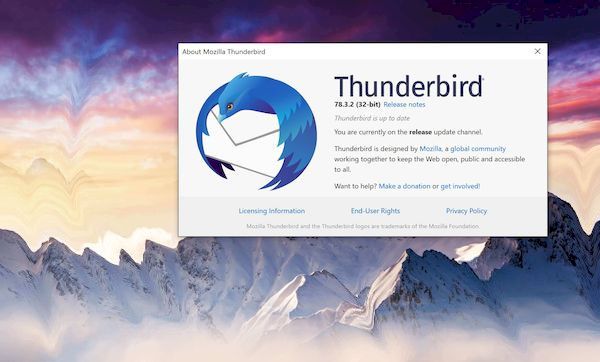
Em primeiro lugar, o Thunderbird 78.3.2 apresenta uma nova atualização para o sistema de atualização, portanto, a partir desta versão, o aplicativo não instalará mais atualizações automaticamente se a guia Preferências estiver ativa.
Isso deve ajudar a evitar o fechamento do aplicativo quando os usuários o configuram.
Como esperado, há novas melhorias para a implementação do OpenPGP, com o Mozilla explicando o seguinte no changelog oficial do aplicativo:
No que diz respeito aos usuários do Windows, há duas melhorias notáveis.
Em primeiro lugar, esta atualização apresenta o modo escuro, alto contraste e correções de tema do Windows, portanto, no geral, o Thunderbird deve se alinhar com suas configurações visuais em um computador Windows de forma mais contínua.
E então, a atualização do Thunderbird corrige o instalador do Windows tornando-se ilegível com o modo de alto contraste do Windows, e esta compilação resolve tudo, renderizando tudo corretamente novamente.
A atualização traz apenas um problema conhecido, já que a Mozilla diz que a lista de mensagens não está focada na inicialização, mas claro, isso não é algo que afeta a funcionalidade do aplicativo de forma substancial.
Desnecessário dizer que esta atualização é uma revisão do Thunderbird 78, e todas as mudanças que o Mozilla incluiu nesta construção também estão disponíveis.
Embora existam muitas melhorias no Thunderbird 78, uma das coisas que eu mais amo nesta versão do cliente de e-mail no Windows é que finalmente vem com suporte para minimizar o aplicativo para bandeja, um recurso que torna muito mais fácil saiba que o aplicativo está em execução e acesse rapidamente seus recursos.
A Mozilla explica que:
“No Windows, agora você pode manter o Thunderbird em execução em segundo plano sem ocupar espaço na barra de tarefas. Com esta nova opção habilitada, ao minimizar a janela do Thunderbird, ela será reduzida a um pequeno ícone na bandeja do sistema (a pequena área próxima ao relógio do sistema no canto inferior direito da tela). Um clique no ícone da bandeja do Thunderbird o trará de volta.”
Para saber mais sobre essa versão do Thunderbird, acesse a nota de lançamento.
Como instalar ou atualizar o Thunderbird 78.3.2
Para instalar a versão mais recente do Thunderbird nas principais distribuições Linux, use esse tutorial:
Thunderbird no Linux: veja como instalar manualmente
Como instalar o cliente de e-mail Thunderbird no Linux via Flatpak
Como instalar a última versão do Thunderbird no Ubuntu e derivados